3dsmax怎么安装 3dsmax中文版安装教程
- 时间:2015年04月02日 16:42:48 来源:魔法猪系统重装大师官网 人气:13787
3dsmax怎么安装呢?3dsmax2015测试版已经发布,不管是哪个版本3dsmax安装的步骤都相类似;废话不多说;下面我们一起来看一下3dsmax中文版安装教程。
3dsmax中文版安装教程:
1、首先,先下载一个3dsmax ;
2、运行这个程序,对安装文件时行解压后,会看到这些,找到SETUP.EXE文件。运行它。
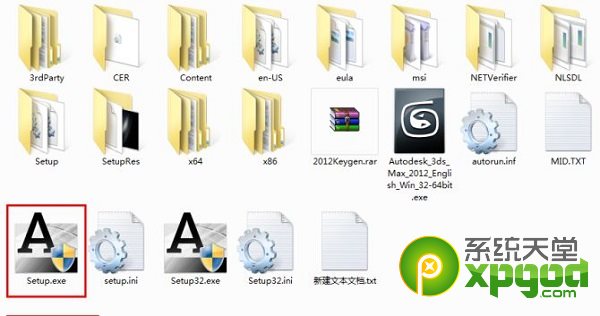
3、开始检查系统配置。
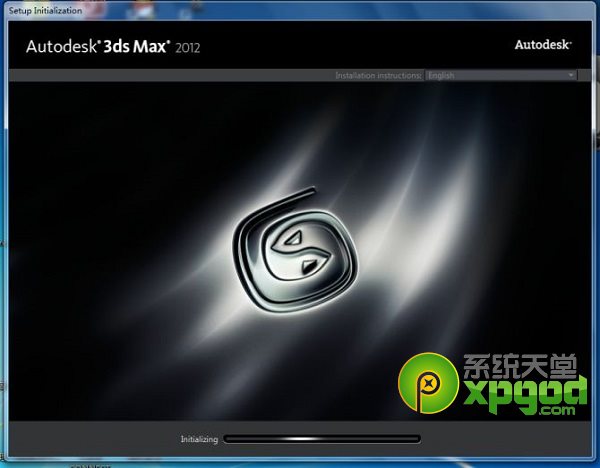
4、检查系统配置后,这时就会进入安装界面。点击"Install"按钮进行安装。
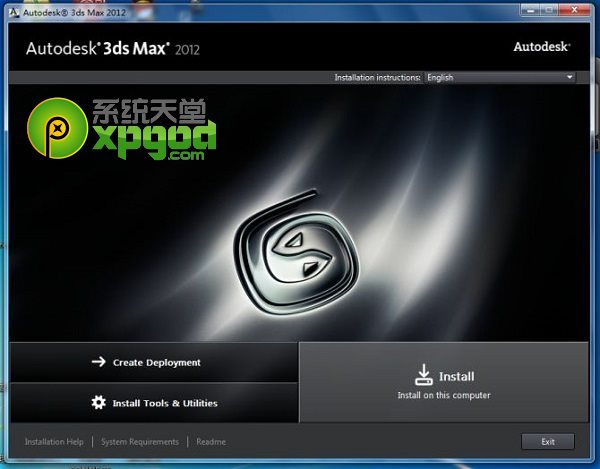
5、安装许可协议勾选我接受。点“确定”按钮。
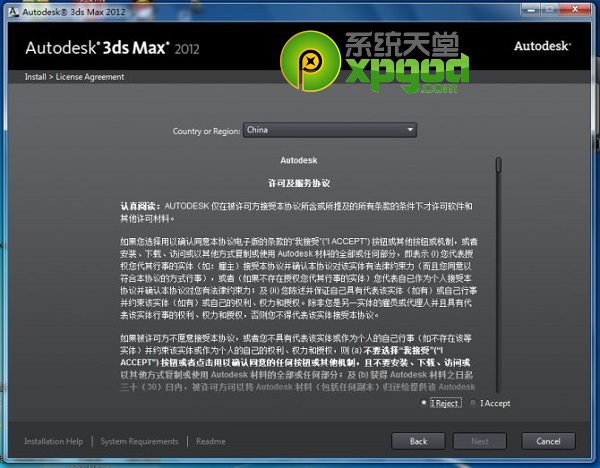
6、产品信息界面。输入序列号: 666 69696969 与产品ID: 128D1
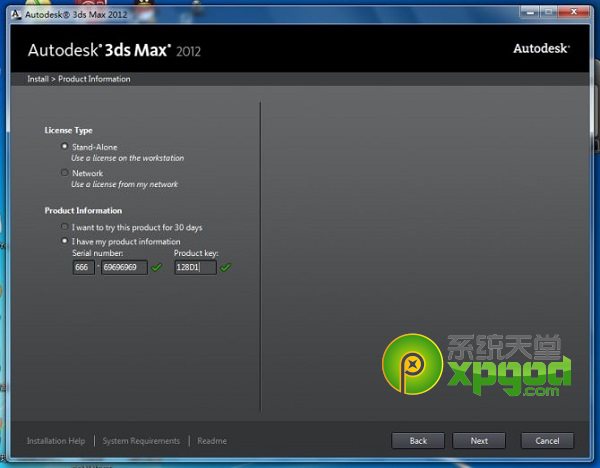
7、安装配置,可以自定选择你想要安装的组件与扩展程序。我全部安装。
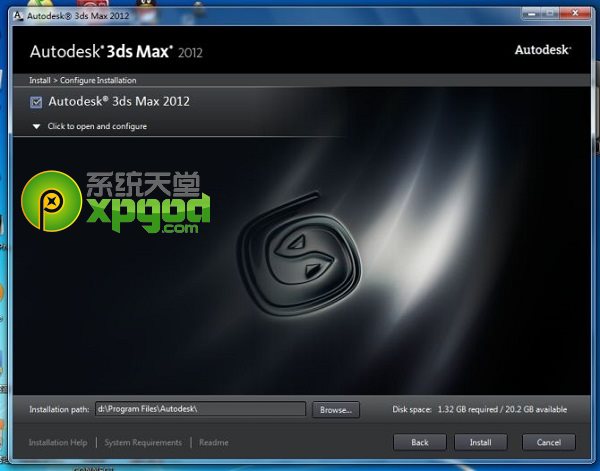
8、安装开始,这个需要一段时间。时间长短要看个人的电脑配置了。

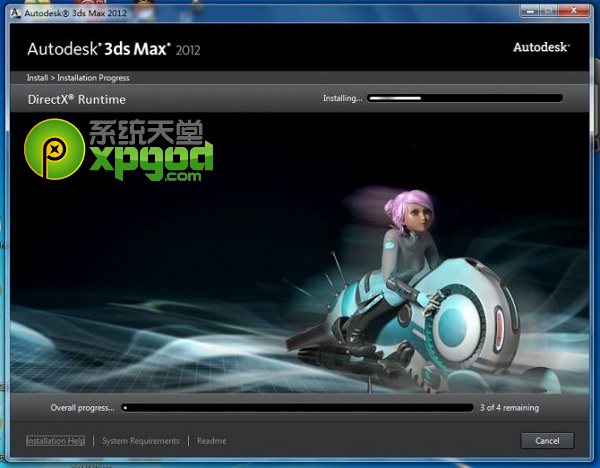
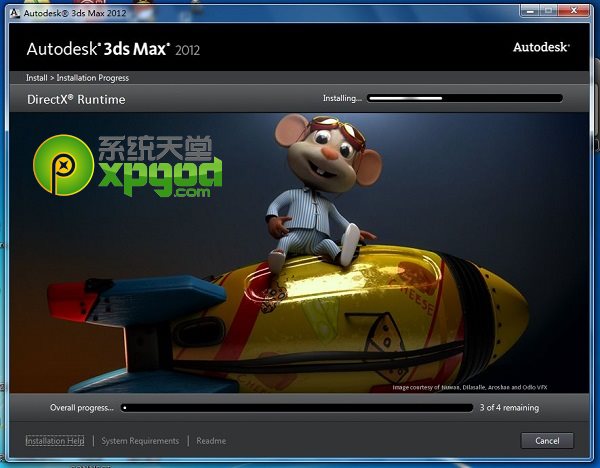
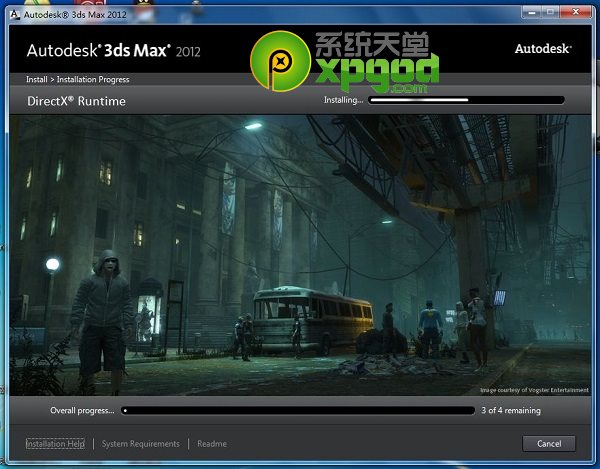
9、安装完成。点完成按钮。
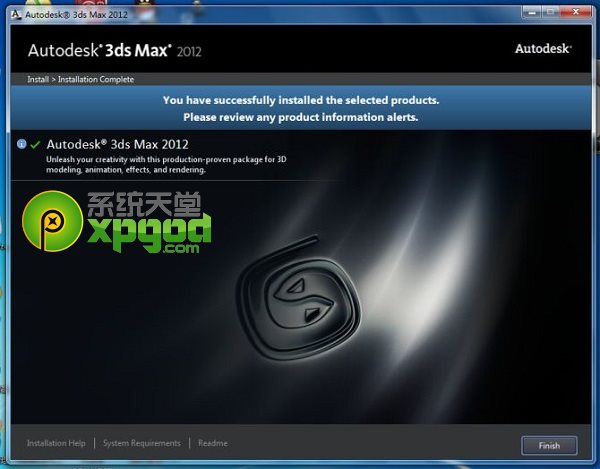
上一篇:搜狗拼音特殊符号怎么打出来?
下一篇:wps如何打印,wps打印设置方法









